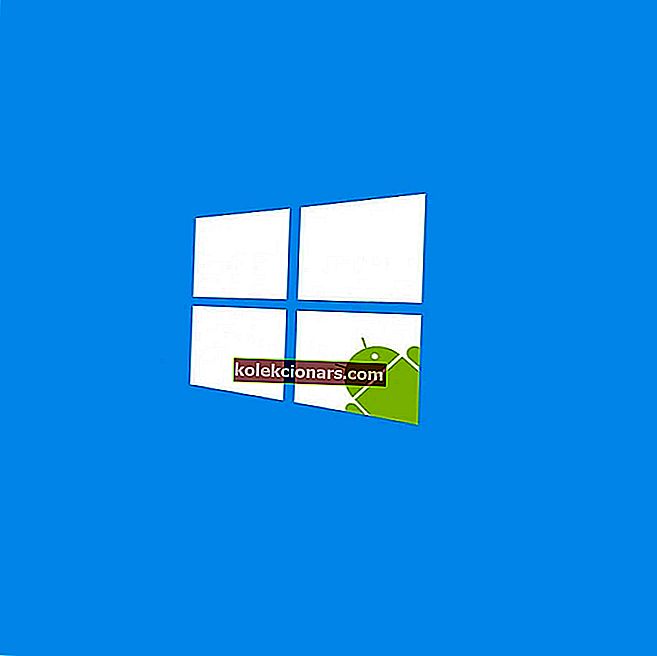- League of Legends, kas nespēj izveidot savienojumu ar autentifikācijas pakalpojumu, parasti rodas nepareizas DNS konfigurācijas dēļ.
- Turpiniet lasīt rakstu, lai novērstu kļūdu savā Windows datorā.
- Apskatiet mūsu veltīto spēļu centru, lai uzzinātu vairāk ar spēli saistītus rakstus.
- Tāpat nevilcinieties izpētīt sadaļu Traucējummeklēšana, lai novērstu sistēmas problēmas.

League of Legends ir ļoti populāra vairāku spēlētāju tiešsaistes spēle. Tomēr, mēģinot pieteikties, vairāki lietotāji ir ziņojuši par kļūdu Nevar izveidot savienojumu ar autentifikācijas pakalpojumu.
Šķiet, ka kļūda ir izraisījusi savienojamības problēmu dēļ, un to var novērst, mainot DNS serveri.
Šajā rakstā mēs izpētām pāris problēmu novēršanas darbības, lai palīdzētu jums atrisināt nespēju izveidot savienojumu ar autentifikācijas pakalpojuma League of Legends kļūdu sistēmā Windows un citās platformās.
Kā es varu novērst autentifikācijas servera kļūdu League of Legends?
1. Pārbaudiet pakalpojumu pārtraukumu

Pirmais, kas jādara, ir pārliecināties, ka jautājums nav jūsu galā. Lai to izdarītu, šeit pārbaudiet League of Legends pakalpojuma statusu.
Pārliecinieties, vai esat izvēlējies pareizo reģionu, un pēc tam apmeklējiet tādus pakalpojumus kā Spēle, Klients un Veikals, lai pārliecinātos, vai kādam no tiem nav darba pārtraukuma.
Ja redzat sarkanu atzīmi, varat tikai gaidīt, līdz serveri atkal dublējas un darbojas. Ja viss ir kārtībā, turpiniet novērst tīkla savienojuma problēmu novēršanu, lai novērstu kļūdu.
2. Atspējojiet Windows Defender ugunsmūri

- Nospiediet Windows taustiņu + I.
- Noklikšķiniet uz Atjaunināt un drošība.
- Atveriet Windows drošības cilni no kreisās rūts.
- Noklikšķiniet uz Firewall & Network Protection.
- Noklikšķiniet uz sava pašreiz aktīvā profila (vairumā gadījumu publisks).
- Pārslēdziet slēdzi, lai izslēgtu Windows Defender ugunsmūri.
Tagad, kad ugunsmūris ir izslēgts, mēģiniet pieteikties League of Legends un pārbaudiet, vai nav uzlabojumu. Ja tas darbojas, mēģiniet pievienot Windows ugunsmūrim League of Legends vai Game Launcher.
Pievienojiet spēļu palaidēju vai Leģendu līgu baltajam sarakstam

- Nospiediet Windows taustiņu + R.
- Ierakstiet vadību un noklikšķiniet uz Labi.
- Vadības panelī dodieties uz Sistēma un drošība.
- Noklikšķiniet uz Windows Defender ugunsmūra.
- Kreisajā rūtī noklikšķiniet uz Atļaut lietotni vai funkciju, izmantojot Windows Defender ugunsmūri.
- Noklikšķiniet uz pogas Mainīt iestatījumus .
- Ritiniet uz leju un atzīmējiet lodziņu Privātais un publiskais, lai izvēlētos League of Legends palaidēju.
- Noklikšķiniet uz Labi, lai saglabātu izmaiņas.
Pirms atkārtoti palaižat League of Legends, pārliecinieties, vai ir ieslēgts Windows Defender ugunsmūris. Piesakieties savā LoL kontā un pārbaudiet, vai tajā nav uzlabojumu.
3. Mainiet DNS servera adresi

- Nospiediet Windows taustiņu + R.
- Ierakstiet vadību un noklikšķiniet uz Labi, lai atvērtu vadības paneli.
- Dodieties uz Tīkls un internets> Tīkla un koplietošanas centrs.
- Kreisajā rūtī noklikšķiniet uz opcijas Mainīt adaptera iestatījumus .
- Ar peles labo pogu noklikšķiniet uz tīkla adaptera un atlasiet Rekvizīti.
- Logā Properties veiciet dubultklikšķi uz Internet Protocol Version 4 (TCP / IPv4).
- Atlasiet Izmantot šo DNS servera adresi.
- Laukā Preferred and Alternate DNS server ievadiet šo:
8.8.8
8.8.4.4.
- Atzīmējiet izvēles rūtiņu Validate settings at exit .
- Noklikšķiniet uz Labi, lai saglabātu izmaiņas.
Atkārtoti palaidiet palaidēju League of Legends un pārbaudiet, vai nav atrisināta kļūda, kas saistīta ar autentifikācijas pakalpojuma izveidi.
4. Izmantojiet Hextech labošanas rīku

- Lejupielādējiet Hextech labošanas rīku.
- Palaidiet instalēšanas programmu.
- Izpildiet ekrānā redzamos norādījumus, lai palaistu problēmu novēršanas rīku.
Hextech labošanas rīks ir oficiāls LoL rīks, kas ļauj pārinstalēt un pārsūtīt spēli, pārvaldīt ugunsmūri, parādīt citas zināmās problēmas utt.
Pēc rīka palaišanas atrodiet visus Hextech labošanas rīka parādītos jautājumus. Rīks arī iesaka dažus labojumus, kurus varat izmantot kļūdas novēršanai.
Nevar izveidot savienojumu ar autentifikācijas pakalpojumu League of Legends. Kļūda parasti tiek novērsta, atspējojot ugunsmūri vai mainot DNS servera adresi. Varat palaist Hextech labošanas rīku, lai iegūtu vairāk problēmu novēršanas darbību.